Teknős hg - kliens higanyos

Hello, kedves blog olvasói LifeExample. Az elmúlt hónapban a projektem MOGUTA.CMS szerzett többé-kevésbé jól ismert része a csapatnak, és együtt kezdtünk építeni kifejlesztett termék egy cikksorozatot létre egy online áruház.
Mint mindannyian földrajzilag távol van egymástól, és minden nap újabb módosításokat a kód, meg kell, hogy képes legyen gyorsan megosszák termék változatai.
Ez a probléma könnyen megoldható segítségével az egyik legnépszerűbb változat rendszerek (VCS - Version Control System), mint például az SVN, GIT, Mercurial. Bazaar.
Miután a blog írtam verzió ellenőrzés - SVN. lásd: „SVN”, és az első a szervezet, szövetkezet, amely folyamat MOGUTA.CMS, mi is kell használni pontosan SVN, de aztán az utolsó esett a választás Mercurial.
Ezt a döntést támogatta több tény
- Mercurial - termelékenyebb, ellentétben SVN, köszönhetően annak koncepcióját, amelynek alapja a forgalmazott tárolására.
- Mercurial - nagyon könnyű megérteni használatra.
Tekintettel arra, hogy a mi csapatunk tevődik össze, akik nem működnek együtt verziókövető rendszerek, úgy döntöttünk, hogy használni megvesztegetni az egyszerűség Mercurial'a.
Hogyan kell használni a teknős hg
Az alábbi nyilatkozat nem írja le az összes funkcióját a program teknős hg. de ez segít abban, hogy világos képet, hogyan kell dolgozni verziókezelő rendszer Mercurial.
- Telepítése után teknős hg, a Explorer menüből, hogy két pontot: „Hg WorkBench” és a „TourtoiseHg”.
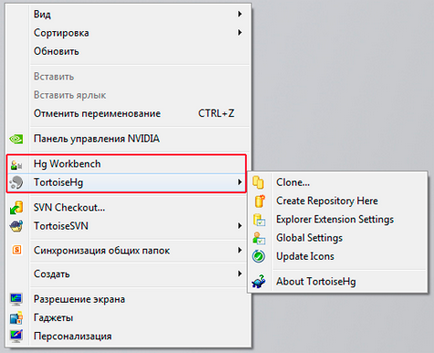
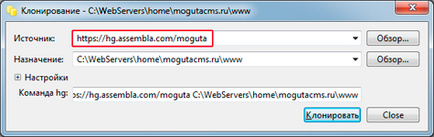
Rögzíti a változásokat mozogni teknős Hg felület. kattintva az elem „Hg WorkBench” a helyi menüből a mappa a projektben.
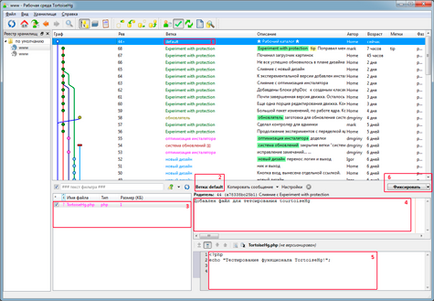
A legfontosabb dolog foglalkozik a VCS, hogy megértsük, hogyan működik a rendszer ágak. Ha megnézzük a felülvizsgálat grafikonon láthatjuk, sok összefonódó változat a projekt
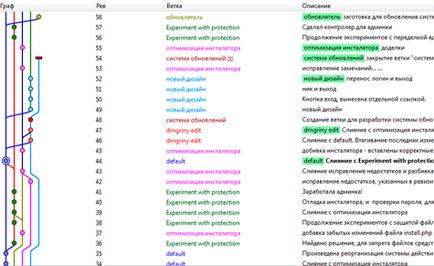
Ilyen sző az eredménye egyesülő két különböző változatai a fejlesztők. Például két programozó team munka és egy tervező, és mindegyikük kell tennie a saját módosításokat a projektben. Annak érdekében, hogy a lehető legkényelmesebb legyen egyszerre az összes csapat tagjai, amelyek mindegyike meg kell, hogy saját ág fejlesztése és végez minden változását is.
Ez körülbelül ugyanaz, mint a másolat egy másik mappába a lemezen, a fájlok és a munka velük már, mások zavarása nélkül. Csak a Mercurial rendszer. adattovábbítás nem kell foglalkozni a különböző mappákban mindaz, amit meg kell tennie, néhány egérkattintással, hogy hozzon létre egy elkövetni egy új ága.
Commit - orosz mondja ezt, hogy mentse az aktuális készlet változása egy új változat (tervezet).
Hogyan hozzunk létre egy ágat teknős HG
Megálltunk az a tény, hogy létrehozott egy új fájlt a projekt, és kinyitotta teknős HG kezelőfelületet. Nézd meg a fenti ábrán látható.
Számozott területén, elszigetelt, piros vonallal szánt a következő:
- 1: azt mutatja, milyen ága most beszélünk róla, feltöltött két csillag között a leírás: „Munka könyvtár”.
- 2: azt is mutatja, a neve az ágon, és emellett van egy gomb, hogy hozzon létre egy újat. Ha rákattint rajta, teknős HG-hez, ha névvel ellátott ága. Készíts egy új inda a projekt.

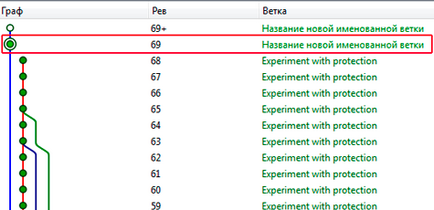
Hogyan lehet egyesíteni ágak teknős HG
A bevezetés után korrekciók és hozzanak létre egy új ága, mint érteni.
Szeretném felhívni a figyelmet: a következő alkalommal követtek el, nem szükséges, hogy hozzon létre egy új ága, nem minden ugyanaz, mint azt az előző részben, de miután elhaladtak a pont létrehozásával nevű ága.
Van egy csomó vállalkozik az egyik ágon hasznos a megfelelő pillanatot, hogy visszatérjen egy korábbi verziót, és látni, hogy a rendszer működött korábban. De ajánlom nem visszaélni vállalkozik, akkor azokat csak amikor úgy gondolja befejeződött a munka egy részét. Általában ahhoz, hogy ezt a kötelezettséget vállalnak a végén, és / vagy az elején a munkanap.
Hogyan kell frissíteni egy korábbi változatra
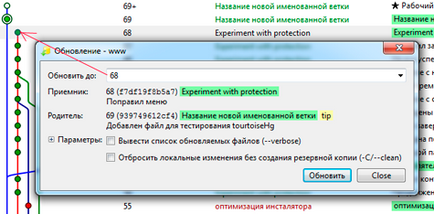
A frissítés után a megjelenése a grafikon változik egy kicsit, de a szerkezet nem befolyásolja, csak teknős HG megjelenítéséhez kényelmesebb a felfogás a divat. A frissítés a mi vagy Audit csere adatok mezők az 1. és 2. adjuk illusztráció jegyekkel.
Itt fog kinézni a mi példánkban a grafikon a frissítés után:
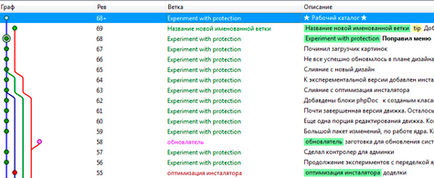
Hogyan lehet egyesíteni az ága a projekt
A „Merge fióktelep„Mercurial és más verziókövető rendszerek, az összevonni a módosításokat két különböző változatban. Egyesülő ágak lehetséges maga és mások, és ami a legfontosabb, lehet egyesíteni az alapértelmezett ágat.
By the way, én kimaradt a lényeg, és nem azt mondják, hogy az alapértelmezett „ág - egy ága, amely tartalmazza a jelenlegi stabil verzió a projekt, azaz egyesül lehet csak az összes változás a hibaelhárítást, és tesztelték.
Új fejlesztők a klónozás a projekt képesnek kell lennie arra, hogy egy teljes körű stabil azonnal megváltoztatja kezdeni ezzel a saját, mint mi a példa.
Nos, hadd egyesíti a változtatásokat az alapértelmezett ága a projekt. Ebből a célból a megszokott eljárás, frissíteni a legújabb stabil verzió az alapértelmezett ágat.
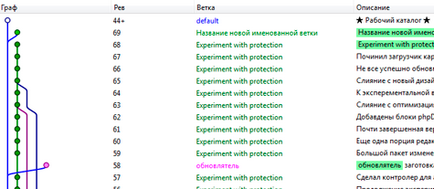
Ezután kattintson az egér jobb gombjával a csomópont a grafikon, a mi elkövetni (felülvizsgálati 69), válassza ki a „Egyesítés Local”.
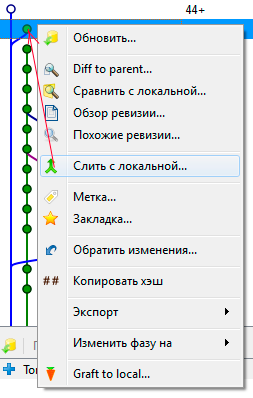
Kattintás után a tétel jelenik meg párbeszédpanelek, mindegyik, kattintson a „Tovább” gombra.
Ennek eredményeként, akkor kap egy képet a grafikon, és a frissített DEFAULT ág projekt.
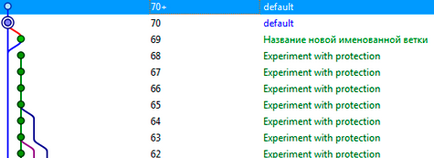
Egyesülő ágak egyaránt lehet jobbról balra, majd balról jobbra. Ha valamilyen egyedi modul vagy, ez hosszú időt vesz igénybe, de ebben az időszakban az alapértelmezett „ág frissítette más fejlesztők, meg kell összevonni a módosításokat a ága alapértelmezett saját, de fordítva nem. És meg kell tenni, ezért gyakran, így gyakran frissített rendelkezik gyári ága.
Honnan tudom, hogy az alapértelmezett „ág frissítve
Minden alkalommal, mielőtt a szútra továbbra is fejleszteni, meg kell szigorítani a tervezési változtatásokat a többi fejlesztő éjjel. Ezt kell tenni, amilyen gyakran csak lehetséges, hogy elkerüljük azt a helyzetet, amelyben két különböző emberi jogok egy és ugyanazt a fájlt a gyökere újratelepítjük.
Ebben az esetben, amikor megpróbál egyesíteni az ág, esetleges konfliktusok, amelyek nem könnyen érthető. Ha az idő nem szinkronizálja a saját munkáját másokkal.
Ahhoz, hogy húzza meg a változásokat, ha van ilyen, teknős HG vezérlőpulton. Vannak ötletek ikon úgynevezett „húzza meg a beérkező módosításokat a kiválasztott URL”.
Itt van, amit kaptam kattintva a késedelem változásokat a kiszolgálóról:
Kiderült, hogy míg én ezzel a vizsgálat annak bizonyítására, a változások a munka, hogy valaki a csapat néhány változtatást és elkövetésére adatokat. De nem csak követett el, és elküldte őket, hogy a szerver általános obozrevaniya és használata.
Még nem említettem, és most eljött az ideje. Minden tevékenység, hogy mi volt, véget ért a helyi munkapéldányod az adattár. Itt van, nagyon kényelmes, ami a Mercurial, és nincs az SVN, minden követ, hogy tettünk, maradt csak a számítógépünk, és ne zavarja mások.
Hogyan alkalmazza a változtatásokat a központi szerver
Most, hogy mindent beállítani, és nincs ütközés az újonnan elhúzódó ágak, amit tehetünk a fordított műveletet: Levél az összes változást egy központi szerveren.
Ez úgy történik, nyomja meg a „Push kimenő módosításokat a kiválasztott URL”
Küldik az adatokat a szerverre, kínáljuk a lehetőséget, hogy más a projekt résztvevői, húzza őket a működő példány, és használja a saját céljaikra, és céljait a projekt.
A probléma az, azt eljuttatja a szerver
Sajnos, nem minden a fent leírt módon, a valóságban, amikor elküldi a szervernek a szerkesztések, gyakran kap egy hasonló hiba:
keres változások
megszakítja: push teremt új remote head 3a37da9642d5!
(Meg kell húzni, és egyesíteni, vagy a push -f kényszeríteni)
Ez azt jelenti, hogy, hogy, ha már szigorították a változás (vagy nem meghúzni, de köteles) a felülvizsgálat grafikon megjelent két fej azonos ág. Ez akkor fordulhat elő, ha két fejlesztők dolgoznak ugyanabban az ágazatban, és néha nem követ el.
Ebben a helyzetben, a második fejlesztő, amíg mi változik, végezze el a módosításokat, és most kell számolni velük.
Más szóval, meg kell, hogy két változatban azonos ág egyetlen.
Egy egyszerűbb módja a konfliktusok megoldására, hogy elmondja a programot, hogy az egész helyi fájlba. Ebben az esetben a kombinált változat a fájl nem lesz idegenek szerkesztést. Ez segít, hogy teljes az egyesülés és a tolt egy közös tároló, de okozhat problémákat a projekt teljesítése, mint változások történtek egy másik fejlesztő mostantól nem létezik az aktuális verzió.
Ahhoz, hogy e helyzet megoldására, a legjobb, ha a kapcsolatot a második személy, és próbálja összerakni, hogy megtalálják azokat a darabokat a kódot, ahol szeretné, hogy írja be a kódot.
Elméletileg ez az egész nehéz, de a gyakorlatban ez sokkal könnyebb, mint amilyennek látszik. Tehát ne félj a konfliktus, akkor meg lehet oldani.
Teknős HG mindig megköveteli a bejelentkezési és jelszó
Ha tesztelni akció teknős HG. akkor valószínűleg észrevette a bosszantó ellenőrzés minden cselekvés, kérve felhasználónevét és jelszavát. Annak érdekében, hogy ne zavarja teknős HG, kérjük ezt az információt, akkor kell, hogy egy beállítás.
Menj a mappát .hg gyökerében található munkapéldány az adattár, hogy el van rejtve, így előfordulhat, hogy konfigurálja a kijelző rejtett fájlokat a fájlkezelő. Ebben a mappában van hgrc fájlt. nyissa meg, és teszi az ilyen módosításokat:
Mi kell:
Mentsd el a fájlt, majd újra Workbench HG.
Miután ezeket a lépéseket, akkor a jelszó prompt már nem zavar minket.

Oh, Mark! Hol voltál, mielőtt ezt a cikket ??))) Sok idő lehetővé tenné, hogy mentse))
Zdarvstvuyte Marc, meg akartam kérdezni, nem jelentkezik a projekt, hogy nem egy különálló tároló.
Igen, minden projekt egy különálló tároló. Nos, ez elméletileg lehetséges, az első felülvizsgálatot, hogy egy új szál egy új projekt, bár ez nem túl kényelmes.